Prozessfreigabe-Workflow aktivieren
Gültig für: viflow 8 | Artikel: 1548978 | Aktualisiert am 30.04.2024
{{silver}}Diese Funktion steht in den viflow-Editionen silver und gold zur Verfügung (nicht in viflow blue).{{end}}
Der Prozessfreigabe-Workflow unterstützt Sie bei der Prüfung und Freigabe des Prozesses. Bei Statusänderungen werden automatisiert E-Mails mit dem Freigabebericht, der die Prozessgrafik und eine ausführliche Prozessbeschreibung enthält, an Prüfer und Freigeber versendet.
So aktivieren Sie den Prozessfreigabe-Workflow:
- Klicken Sie im viflow-Register Datei auf Optionen – Aktuelles Prozessmodell und aktivieren Sie unter Historisierung/Prozessfreigabe die Option Prozessfreigabe-Workflow aktiviert.
Siehe dazu auch ››› Datei – Optionen – Aktuelles Prozessmodell.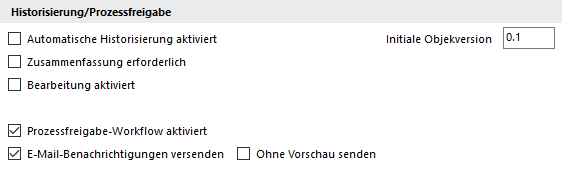
- Aktivieren Sie ggf. die Option E-Mail-Benachrichtigungen versenden und überprüfen und ändern Sie ggf. die Nachrichten für Prozessprüfung und Prozessfreigabe.
Der Prozessfreigabe-Workflow kann auch ohne E-Mail-Versand genutzt werden. - Tragen Sie im Feld Zusätzliche E-Mail-Adressen ggf. weitere Adressaten ein. Mehrere Adressen trennen Sie bitte mit Leerzeichen oder Semikolon ";".
Die Benachrichtigungs-E-Mail kann direkt und ohne Vorschau im E-Mail-Fenster versendet werden. Aktivieren Sie dazu die Option Ohne Vorschau senden. - Schließen Sie das Fenster Optionen mit OK.
Der Prozessfreigabe-Workflow ist jetzt aktiviert.
Wie Sie den Prozessfreigabe-Workflow durchführen, erfahren Sie im Kapitel ››› Prozessfreigabe-Workflow durchführen.